Beeline מספקת ללקוחותיה
טלוויזיה IPTV באיכות טובה עם מספר גדול של ערוצים לבחירה. גלה באילו תנאים ניתן לחבר טלוויזיה כזו ואיך להגדיר אותה נכון.
מהי IPTV Beeline?
לפני 11 שנים, Beeline, בבעלות VimpelCom, השיקה טלוויזיה דרך האינטרנט. שידור זה נקרא IPTV. הטלוויזיה הדיגיטלית הביתית Beeline TV מציעה למשתמשיה לצפות בערוצי טלוויזיה, סרטים וסדרות. זה לא יותר מקולנוע מקוון! היתרונות העיקריים של טלוויזיה אינטראקטיבית Beeline TV:
היתרונות העיקריים של טלוויזיה אינטראקטיבית Beeline TV:
- יותר ממאתיים ערוצים שונים לכל הגילאים;
- איכות תמונה באיכות HD וללא מודעות;
- אתה יכול לצפות בטלוויזיה לא רק בטלוויזיה, אלא גם במחשב, בסמארטפון, בטאבלט;
- ניתן לשלוט בשידור (להשהות, להריץ אחורה, להקליט ואף ליצור לוח זמנים אישי של תוכניות טלוויזיה), אם למקלט הממיר שנרכש יש פונקציה זו.
כדי שתוכל לצפות ב- IPTV מ- Beeline, עליך להיות המנוי הנוכחי שלהם. לכן, אם כבל אינטרנט מבית Beeline טרם חובר לדירתך או שיש לך ספק אחר, אז על המאסטר לבקר אותך ולהוביל את הכבל מ- Beeline.
סט ציוד
החבילה מכילה:
- תיבת טלוויזיה;
- מתג (לחבילה “אינטרנט ביתי + טלוויזיה”);
- כבל HDMI
- כבלים נדרשים לחיבור;
- שלט רחוק.
חיבור IPTV מ- Beeline באמצעות ממיר
אם יש לך טלוויזיה בסגנון ישן (ללא טלוויזיה חכמה), החיבור מתבצע באמצעות מכשיר טלוויזיה מיוחד
. צעד אחר צעד פעולות לחיבור טלוויזיה ומחשב לטלוויזיה Beeline:
- חבר את המתג והמכשיר לרשת.
- חבר את המתג לחוט האינטרנט שהביאה לביתך חברת Beeline.
- חבר את כבלי התיקון מהערכה שנרכשה למתג.
- שלב את המתג והמכשיר עם אחד מחוטי התיקון. בתיבה הממוקמת, שקע העניין נקרא NETWORK. חבר את כבל התיקון השני למחשב האישי (עכשיו יש לו גם אינטרנט).
- חבר את המארז לטלוויזיה עם צבעונים, כבל SCART-RCA או HDMI.
- הפעל את המארז על ידי לחיצה על הכפתור המתאים, אם הוא פועל כהלכה, הנורה הירוקה תידלק.
תוכל להוריד הוראות מפורטות לחיבור והתצורה של IPTV מ- Beeline
כאן . להלן תרשים לחיבור מכשירים ללא מתג:
רישום בחשבון האישי שלך
קיימות מספר אפשרויות המפורטות בטבלה:שֵׁם תיאור למנויי Beeline ההרשמה מתבצעת לפי מספר טלפון, מתקבל קוד SMS. למנויים ברשת אחרת הזן את כתובת הדוא”ל שאליה נשלח הקוד. אם יש שירות מחובר “אינטרנט וטלוויזיה ביתית” לפי מספר החוזה למתן שירותים.
הפעלת שירות
להפעלת כל המכשירים המותקנים, עברו את ההפעלה לפי ההוראות שלהלן:
- היכנס לחשבונך האישי .
- בחר “שיעורים” – “אינטרנט ביתי וטלוויזיה” בחלונית העליונה.
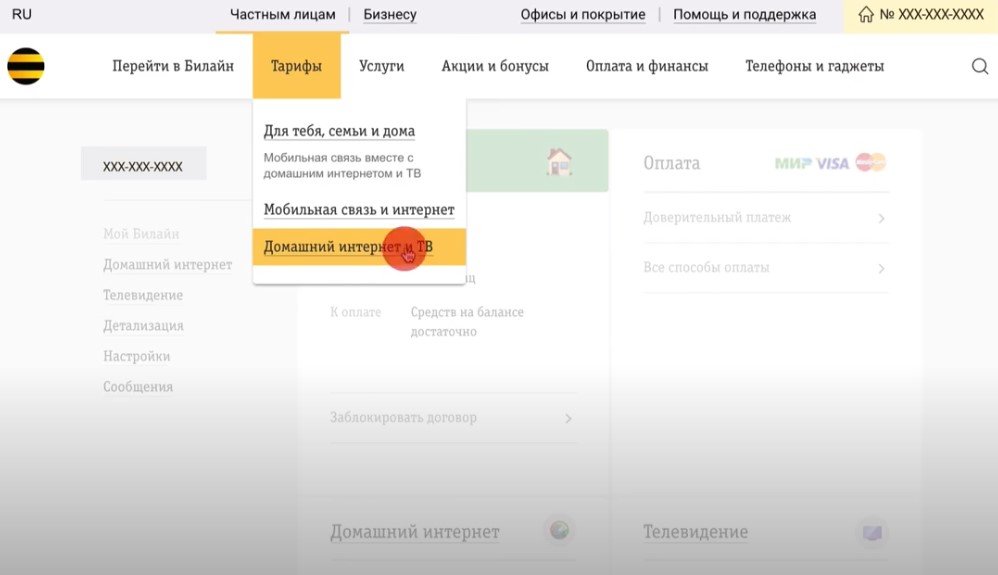
- בחלון שנפתח בחר תעריף ולחץ על כפתור “עבור”.
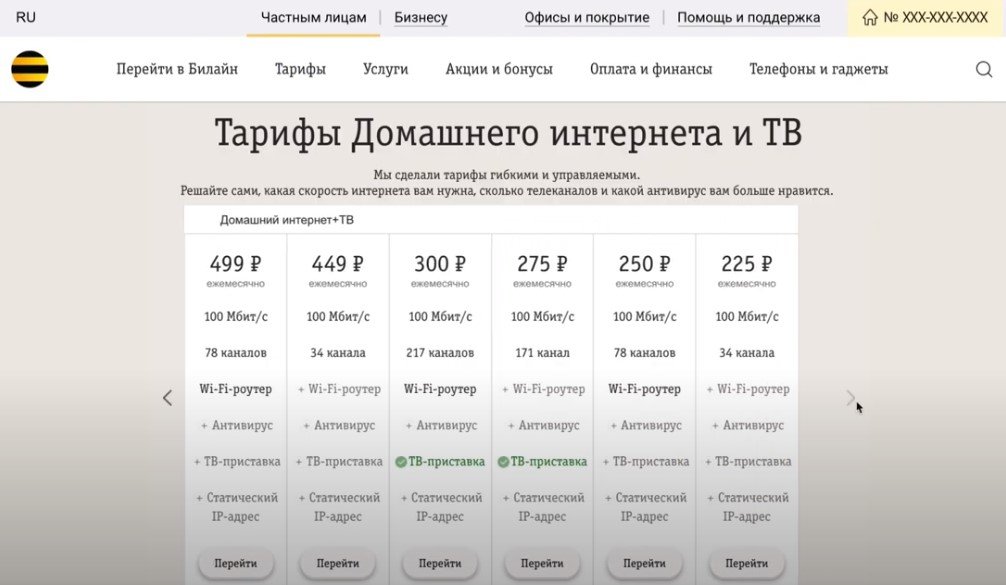 >
>
- בחר תעריף ולחץ על כפתור “התחבר”.
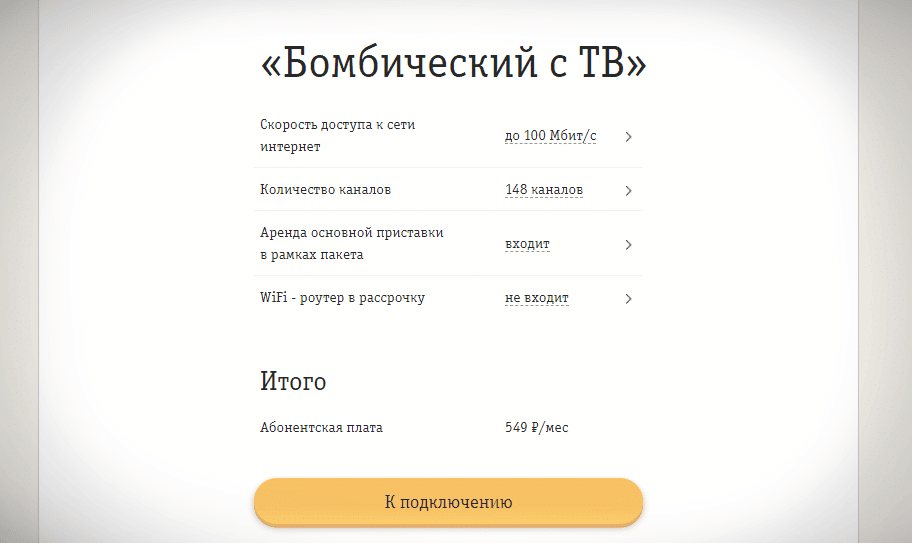
- בעמוד הבא לחץ על “כבר יש קידומת” (אם יש כזה). הזן מיד את כתובת ה- MAC ואת 4 התווים האחרונים של המספר הסידורי (S / N או מספר סידורי), ולחץ על “בדוק פרמטרים”.
- היכן אוכל להשיג את הנתונים האלה? על גב ארגז.

אם המארז עדיין לא נרכש, תוכל לשכור אותו מ- Beeline על ידי פנייה למשרד שלהם.
חיבור טלוויזיה Beeline לטלוויזיה חכמה
טלוויזיות מודרניות כבר מצוידות בציוד הדרוש, המאפשר לבעליהן להתחבר לאינטרנט ישירות באמצעות Wi-Fi. כל מה שצריך לעשות במקרה זה הוא להתקין את התוכנית הנדרשת.
טלוויזיה SMART של LG בשיתוף עם Beeline
LG החלה לייצר טלוויזיות עם יכולת זו רק לפני 4 שנים. לכן, אם יש לך מודל שהורכב לפני 2016, תצטרך לרכוש ממיר. במקרים אחרים, פעל לפי ההוראות:
- חבר את הטלוויזיה לאינטרנט.
- היכנס לחשבונך או הירשם על ידי מעבר לתפריט “טלוויזיה חכמה” – “הפרופיל שלך” – “הרשמה”. הכנס את האימייל שלך.
- לאחר מכן לחץ על כפתור “הבית” בשלט הרחוק (עם בית).
- היכנס לחנות התוכן של LG : פריט הבית החכם בתפריט הראשי.
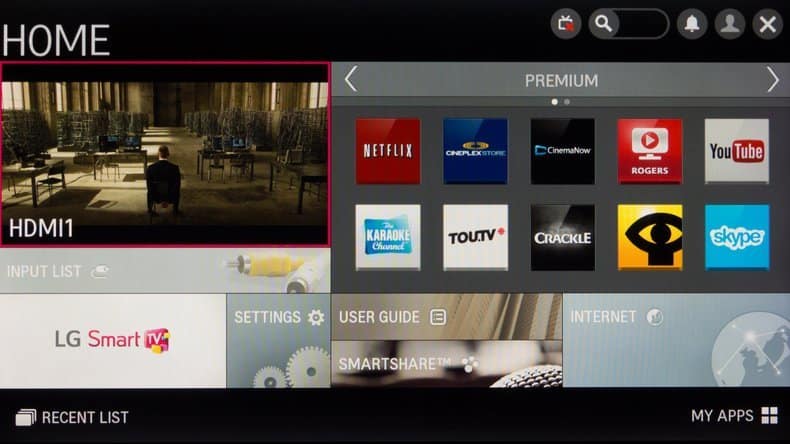
- מצא את היישום “Beeline TV” והתקן אותו.
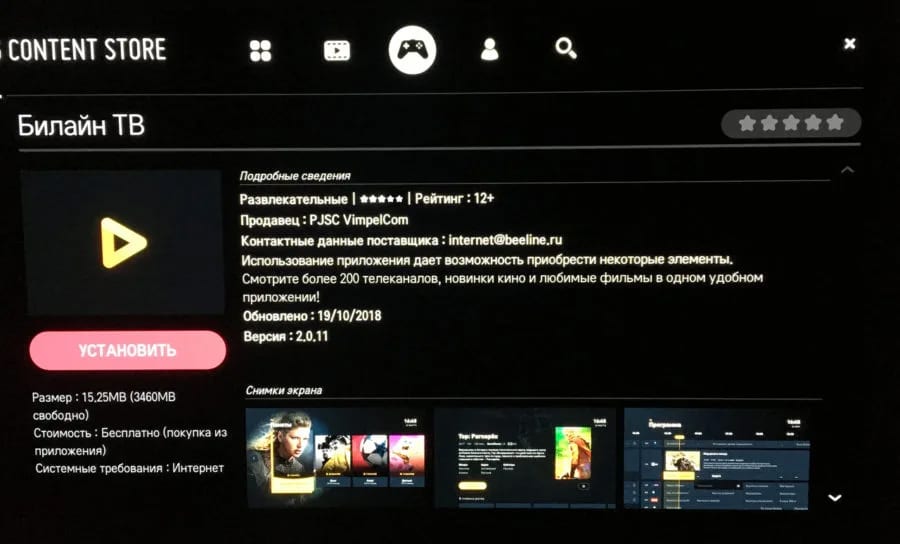
- הפעל את היישום והשתמש בו.
כיצד להתחבר לאינטרנט באמצעות LG Smart TV, עיין בסרטון: https://youtu.be/6jIUgRWfcd4
התחבר לסמסונג
קודם כל, התחבר לאינטרנט בטלוויזיה (באמצעות Wi-Fi). זה לא קשה לעשות זאת. עבור לקטע “רשת” והגדר אותו על ידי בחירת חיבור אלחוטי ומציאת הנתב שלך ברשימת החיבורים הזמינים. ובכן, כדי להציג את IPTV Beeline בטלוויזיה של סמסונג, אתה צריך:
- היכנס לטלוויזיה החכמה של סמסונג על ידי לחיצה על כפתור Smart Hub.
- עבור לאפליקציית סמסונג ומצא את אפליקציית Beeline TV.
- התקן את זה.
בחלק מהדגמים של סמסונג הטלוויזיה Smart Hub חסומה על ידי היצרן. כיצד לפתוח את הנעילה מוצג בסרטון למטה: https://youtu.be/5hmP-sAsLmU
כיצד לצפות בטלוויזיה Beeline דרך מחשב
ניתן לצפות בטלוויזיה Beeline במחשב. אם אתה מנוי לחבילה “אינטרנט וטלוויזיה ביתית”, יש לך גישה לכל רשימת הערוצים המוצהרת בתעריף (השידור חייב לעבור דרך ממיר). אך אם דמי השירות לא ישולמו לחשבון בזמן, רשימת הערוצים תפחת ל -25 חלקים. ההליך לחיבור Beeline TV למחשב הוא כדלקמן: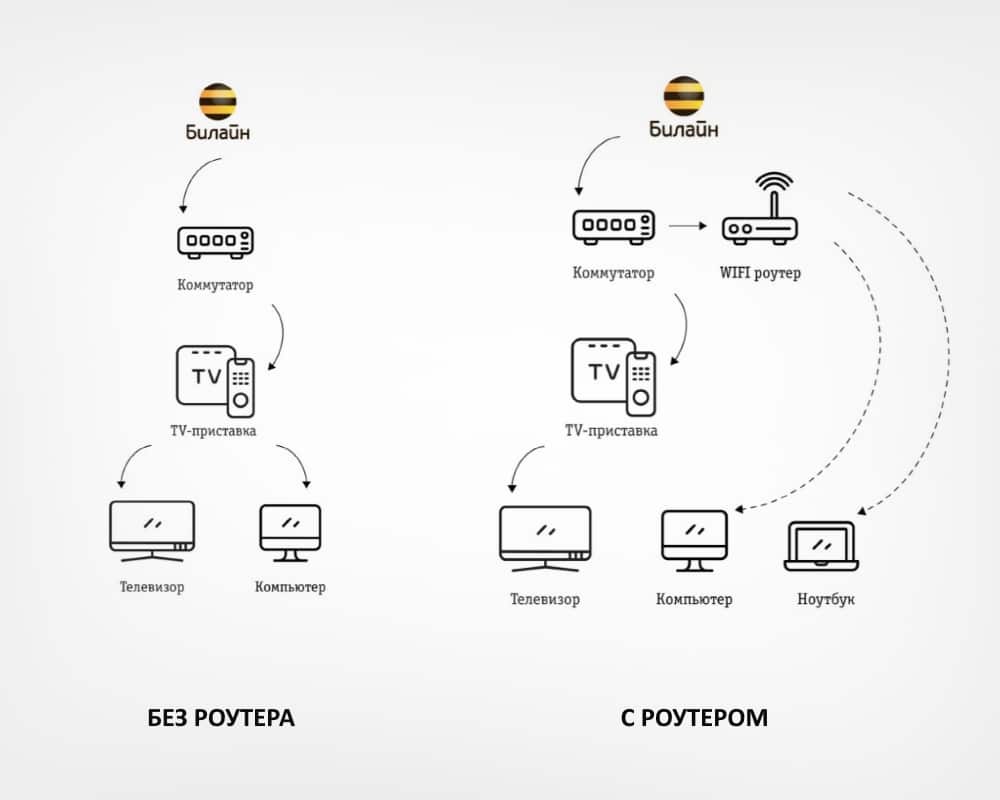 לאחר מכן, עליך להתקין את נגן VCL או נגן ה- IP-TV (אופציונלי). אנו ממליצים להשתמש בנגן המדיה VCL הרב-תכליתי והקל לשימוש. תוכלו להוריד אותו מהאתר
לאחר מכן, עליך להתקין את נגן VCL או נגן ה- IP-TV (אופציונלי). אנו ממליצים להשתמש בנגן המדיה VCL הרב-תכליתי והקל לשימוש. תוכלו להוריד אותו מהאתר
הרשמי . כדי לצפות ב- IPTV Beeline במחשב, עליך:
- הפעל את נגן ה- VLC המותקן.
- לחץ על צירוף המקשים Ctrl + P כדי להזין את הגדרות הנגן.
- בצד שמאל למטה, אנו מסמנים את תיבת הסימון האחראית להצגת כל ההגדרות הזמינות.
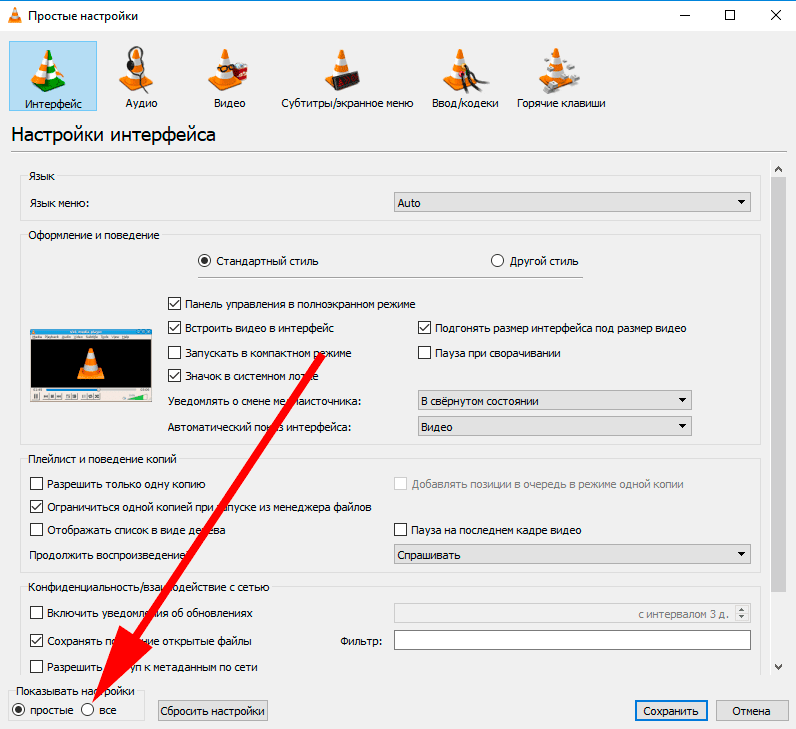
- אנו מבצעים את ההגדרות הבאות: בסעיף “קלט / קודקים” בשורה “MTU של ממשק הרשת”, הגדר את הערך ל- 1500; בסעיף “נוסף” בשורה “מטמון נתוני רשת”, הגדר 3000 ms; בקטע “וידאו” יש סעיף משנה “פילטרים” שבו עליכם לבדוק “דה-רישור”.
- אנו שומרים את השינויים.
- על ידי לחיצה על “מדיה” בחלון הראשי של הנגן, עליכם לבחור “פתיחת קובץ” ולציין את מיקום רשימת ההשמעה במחשב שלכם.
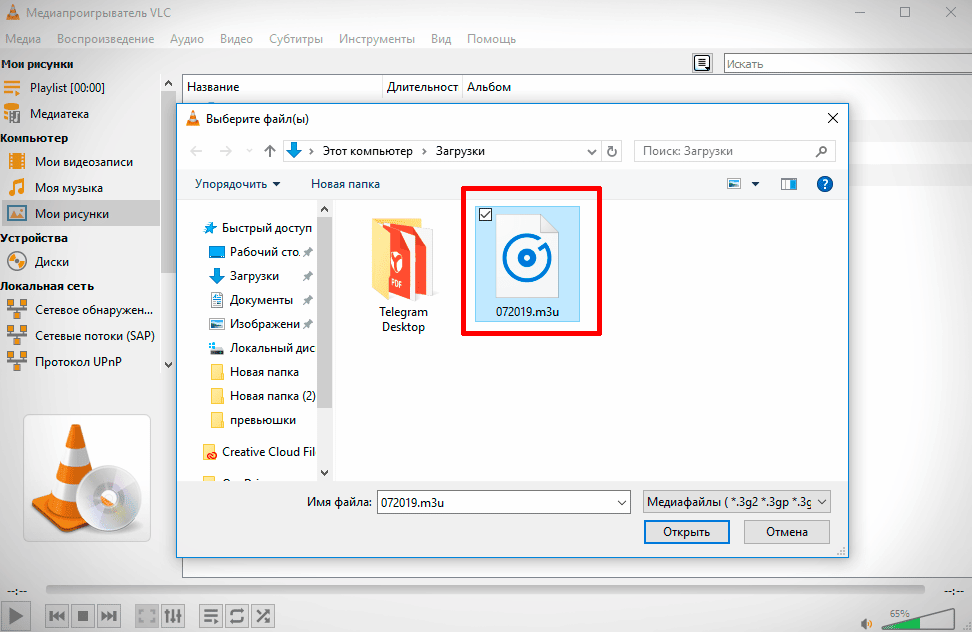
כמעט ואין כרגע פלייליסטים של Beeline IPTV עובדים. ניתן להוריד אחד רשימות השמעת IPTV Beeline כמה
כאן וגם
כאן .
כמה טלוויזיות אוכל להתחבר?
ניתן לחבר עד חמישה מכשירים. שירות זה מחובר בנפרד ומכונה “Multiroom”. היתרון הוא שכל הטלוויזיות שומרות על פונקציית הקלטת הווידיאו ועיכובם.
בעיות אפשריות וחיסולם
הבעיות העיקריות וכיצד לפתור אותן מוצגות בטבלה שלהלן:שֵׁם הַחְלָטָה כיתוב “אין אות” מופיע או סתם מסך כהה. אתחל את המארז על ידי ניתוק כבל החשמל למשך 5 שניות ואז חבר אותו שוב. המתן עד שהמסוף נטען לחלוטין. הערוץ מציג את 3-5 השניות הראשונות. התמונה קופאת ומתפוררת לריבועים. יש צלב אדום על המסך. יש בעיות קול. בדוק בזהירות אם כבל האינטרנט והכבל מהמכשיר הממוקם שלמים. אם אין נזק גלוי, הפעל מחדש את המארז, מתג ונתב על ידי ניתוקם מהשקע למשך 5 שניות. עקוב אחר הקישור ובדוק אם הנתב שלך מוגדר כהלכה. בחר את דגם הנתב שלך מהרשימה וקרא את ההמלצות כיצד להגדיר אותו. אם זה לא עוזר, העבר מחדש את המסוף. לשם כך, הפעל אותו מחדש על פי התוכנית לעיל 5 פעמים ברציפות עד אשר סמל גלגל השיניים מופיע על המסך. אך זכרו שלאחר ההבזק, כל התוכניות שהיו בקונסולה יימחקו. התקשר לתמיכה הטכנית בטלפון 8 (800) 700 80 00. הכיתוב “לחץ על אישור כדי לבטל את הנעילה” הזן את קוד הפין כדי לבטל את הנעילה (הוא מצוין במדריך למשתמש). רשימת הערוצים אינה תואמת את התעריף שנבחר ודא שהערוצים כלולים בתוכנית שלך. לשם כך, היכנס לדף תעריפי ה- IPTV ובדוק אם ערוץ זה זמין עבורך.
VimpelCom מספקת טלוויזיה דיגיטלית באיכות גבוהה IPTV, במקרה של בעיות איתן, מומחי תמיכה טכנית עוזרים לפתור הכל במהירות. תלוי בדגם הטלוויזיה שלך, בחר שיטה וחבר טלוויזיה מקוונת מבלי לצאת מהבית.








Здравствуйте! Очень информативная статья! Благодаря ей я подключил iptv у себя дома и очень доволен ;-). Схема очень пригодилось, т.к. я никогда не имел дела с такого рода услугами, но все же прочитав статью я много извлек полезного. Единственно что смутило это то что париться нужно очень долго, и стоимость. Порой стоимость услуг это грабеж. Но сейчас карантин и без хорошего фильма в хорошем качестве будет трудновато сидеть дома на самоизоляции. Так что лично я рекомендую) и советую всем читать до конца!!!